切手 PowerPoint 2010用のオープンソースアドイン(およびPowerPoint 2007)を使用して、プレゼンテーションに含まれるビデオおよびオーディオファイルの字幕を作成します。画像と同様に、キャプションを追加して、再生中のビデオまたはオーディオの一部を説明できます。オーディオおよびビデオファイルの字幕付けは、多くの状況で便利です。別の方言を持つ人にポイントを提示する前に、ビデオまたはオーディオにキャプションを付けることができます。したがって、彼らはあなたが提示しているビデオまたはオーディオで話されていることを簡単に理解できます。
字幕を追加する簡単な方法を提供します挿入されたオーディオおよびビデオファイル。説明を追加するためのオーディオ/ビデオの一部を選択するための基本的な再生およびナビゲーションコントロールを備えたメディアプレーヤーを提供します。定義されたタイムラインに従ってシングルクリックで追加されたすべてのキャプションをソートできるため、挿入されたビデオ/オーディオにキャプションを追加することができます。
アドインをインストールしたら、挿入に進みますスライドにオーディオまたはビデオファイルを挿入するタブ。追加したら、挿入したメディアファイルを選択し、[ビデオツール]タブまたは[オーディオツール]タブの[キャプション]グループで、[キャプションの追加]をクリックします。

開始を設定するように求めるSTAMPダイアログが表示されますキャプションの終点。メディアファイルを再生/一時停止して、キャプションが必要な時間を書き留めることができます。時間を設定する最適な方法は、キャプションの追加を開始する場所で再生を一時停止し、[開始時間の設定]をクリックすることです。同様に、キャプションの終了時間を設定するためにこれに従うことができます。キャプションを追加したら、[キャプションを追加]をクリックして新しいキャプションを挿入します。他のキャプションを追加する場合も同じ手順に従って、A / V再生との同期を確保してください。
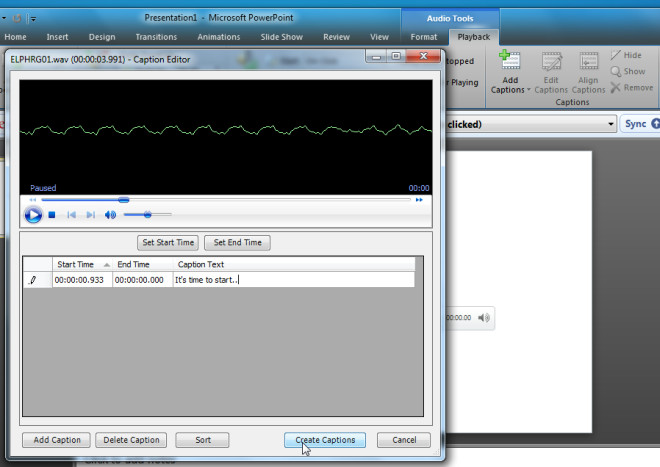
[キャプション]グループの[キャプションの編集]オプションを使用すると、挿入したキャプションはいつでも編集できます。開始時間と終了時間、またはキャプションのテキストを変更したら、[キャプションを更新]をクリックします。定義されたタイムラインに従ってキャプションを並べ替えることができるため、[並べ替え]をクリックして、順番にキャプションを取得します。
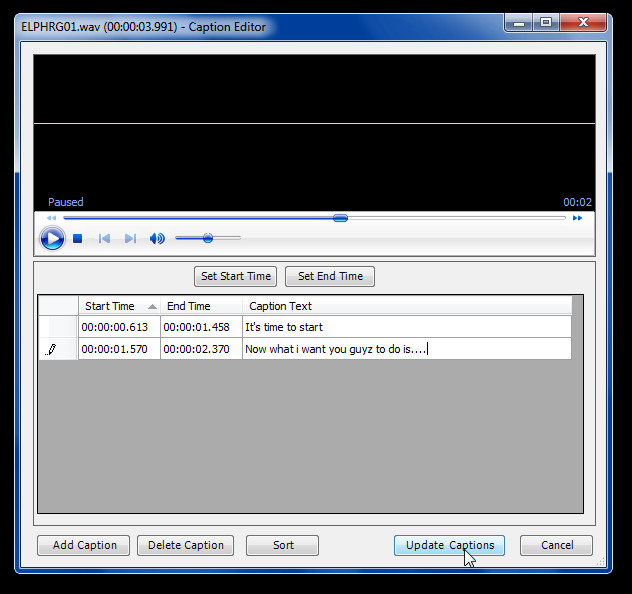
プレゼンテーションを完了としてマークする前に、スライドショーを実行して、挿入されたオーディオまたはビデオファイルとキャプションの同期を確認します。 PowerPoint 2007とPowerPoint 2010の両方をサポートしています。
スタンプをダウンロード













コメント